Uso de clientes de Web Viewer
|
|
Cuando utilice una función de monitorización remota como Web Viewer, antes de realizar cualquier operación con el equipo remoto, obtenga el acuse de recibo del sitio remoto y confirme visualmente la recepción. Si no se siguen estas instrucciones, pueden ocasionarse lesiones graves, mortales o daños en el equipo. |
- Conexión desde el cliente
- Página de inicio de sesión
- Página de distribución
- Modos especificados usando parámetros de CGI
- Configuración guardada en la aplicación cliente de Web Viewer
- Gestos que puede utilizar en el área de visualización de la pantalla
- Notas sobre el uso de la Aplicación cliente de Web Viewer
Conexión desde el cliente
A continuación se describe cómo conectarse al servidor desde un cliente.
Conectarse desde un cliente
Desde un navegador web, introduzca la URL del Web Viewer, como se muestra a continuación.
http://<Mostrar dirección IP o nombre de dominio>:<número de puerto>/webviewer/index.html
| Ejemplo de dirección IP) | http://192.168.1.100:8082/webviewer/index.html |
| Ejemplo de dominio) | http://hmi1.xxx.com:8082/webviewer/index.html |
- No puede omitir el número de puerto en la URL. Después de los dos puntos, introduzca el valor de la propiedad [Número de puerto]. El número de puerto válido está entre 1024 y 65535.
- Puede omitir "index.html" de la URL.
Ejemplo) http://192.168.1.100:8082/webviewer/ http://hmi1.xxx.com:8082/webviewer/ - Puede agregar parámetros CGI a la URL. Cuando agrega parámetros CGI, no puede omitir "index.html" en la URL. Para más información sobre los parámetros CGI, consulte lo siguiente.
Modos especificados usando parámetros de CGI - Cuando la conexión entre el servidor y el cliente se corta, el cliente intenta conectarse nuevamente al servidor en el mismo modo de operación (modo Monitor o modo Operación) que antes de ser desconectado.
- Si el cliente no consigue reconectarse con el servidor, lo que podría ocurrir por un problema de comunicación, un proyecto actualizado o un proyecto diferente, aparece un mensaje de error. Para ver los mensajes de error, consulte lo siguiente.
Error mostrado en la aplicación cliente de Web Viewer
- Para mantener viva la conexión entre el cliente y el servidor, hay que centrarse en la aplicación cliente.
Por ejemplo, lo siguiente cerrará la conexión cliente/servidor: - Si se conecta desde un ordenador, mueva el foco a otra aplicación.
- Si se conecta desde un ordenador, abra otra pestaña en el navegador web.
- Si se conecta desde un ordenador y utiliza Microsoft Edge, abra la configuración del navegador, tal como el historial del mismo.
- Si se conecta desde un dispositivo inteligente, pase a la pantalla de inicio o al modo de suspensión.
Las operaciones difieren según si la propiedad [Security Setting] de Web Viewer está activada o desactivada, como se indica a continuación.
Cuando la seguridad está desactivada
Si abre la URL anterior desde un navegador web, la página de distribución aparece en el navegador web.
Cuando la seguridad está activada
Si abre la URL anterior desde un navegador web, aparecerá la página de inicio de sesión.
Inicie la sesión con el nombre de usuario y la contraseña de un usuario asociado a un grupo de usuarios que tenga su propiedad [Derecho de acceso remoto] configurada como [Monitor] o [Monitor/Operación].
Si se introduce un nombre de usuario o una contraseña no registrado, o si se intenta iniciar la sesión con un nombre de usuario asociado a un grupo de usuarios con su propiedad [Derecho de acceso remoto] establecida en [Ninguno], aparece un mensaje de error y se rechaza la conexión.
Independientemente de si el inicio de sesión es exitoso o no, se registra un historial del inicio de sesión en el registro de operaciones.
Página de inicio de sesión
Si [Ajuste de seguridad] está activado en la configuración de Web Viewer, al conectarse al servidor desde un cliente se muestra la página de inicio de sesión.
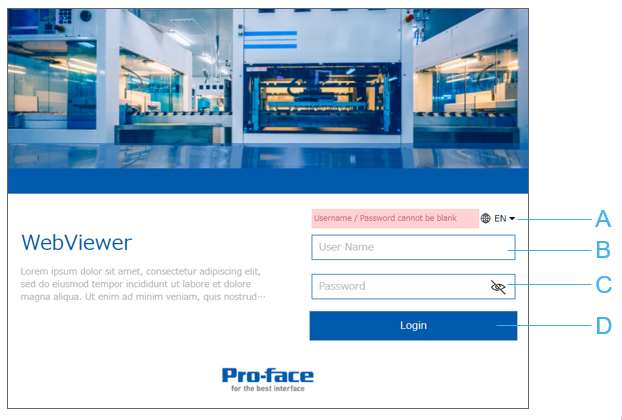
- Cambiar idioma
- Nombre del usuario
- Contraseña
- Botón [Login]
Introduzca un nombre de usuario y una contraseña válidos y haga clic en [Iniciar sesión] para ver la página de distribución (abajo).
- Para más información sobre la configuración de la página de inicio de sesión, consulte lo siguiente.
Personalización de la página de inicio de sesión y de la página de distribución - Para configurar el número de intentos de inicio de sesión permitidos y otros parámetros de inicio de sesión, consulte lo siguiente.
Bloqueo del usuario
Página de distribución
La página de distribución muestra la pantalla del servidor.
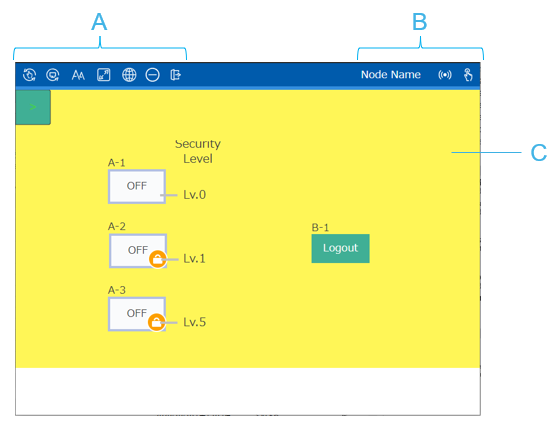
| # | Descripción | ||||||||||||||||||
| A | [Barra de herramientas] La barra de herramientas muestra varias operaciones que puede realizar.
|
||||||||||||||||||
| B | [Barra de estado] La barra de estado muestra el nombre del nodo del servidor, el estado de la red y el modo actual de la página de distribución.
|
||||||||||||||||||
| C | [Área de visualización de la pantalla] Esta área está reservada para la pantalla del servidor. La pantalla se ajusta para que quepa en el navegador web utilizando la escala [Ajuste de aspecto] o [Fijo]. |
Modo de monitor y modo de operación
Cuando se conecta por primera vez al servidor desde un cliente, se encuentra en el modo de Monitor. El modo de Monitor es para ver la pantalla, ya que evita los toques accidentales en la pantalla.
Haga clic en el icono 
El cambio al modo Operación sólo es posible cuando la propiedad [Derecho de acceso de Web Viewer] del usuario está configurada como [Monitor/Operación]. Para más información, consulte lo siguiente.
Configuración de los ajustes de autenticación de usuarios
Monopolizar la operación
Cuando un usuario está conectado desde un cliente, en modo de Operación, y toca o hace clic en el Área de visualización de la pantalla en la Página de distribución, el usuario inicia una operación de monopolización. La operación de monopolización impide que el servidor y otros clientes realicen acciones conflictivas, restringiendo sus operaciones de pantalla. Para más información sobre el la operación de monopolización, consulte lo siguiente.
Inactividad
Hay un número limitado de conexiones al servidor. Para evitar que los clientes ocupen todas las conexiones disponibles, Web Viewer está configurado para cerrar automáticamente la sesión de los clientes que están inactivos. Para más información, consulte lo siguiente.
Cerrar la sesión de clientes inactivos
Modos especificados usando parámetros de CGI
Con Web Viewer, puede utilizar los parámetros de la Common Gateway Interface (CGI) para especificar la relación de aspecto de la pantalla y el tiempo de espera de la comunicación. Al final de la URL, agregue un signo de interrogación "?" seguido de los parámetros CGI. Utilice el signo "&" para concatenar varios parámetros CGI.
Los siguientes parámetros CGI están disponibles para las aplicaciones de cliente de Web Viewer.
Parámetro CGI |
Valores |
Descripción |
ScalingMode |
AspectFit Fix |
Especifique cómo mostrar la pantalla en la página de distribución.
Dado que los valores de ajuste se almacenan localmente, si define un ajuste utilizando parámetros CGI, la próxima vez que se conecte puede omitir el parámetro CGI y la página de distribución utilizará el ajuste especificado anteriormente. |
CommunicationTimeout |
De 1 a 60 segundos |
Especifique el tiempo, en segundos, que la aplicación cliente de Web Viewer esperará una respuesta del servidor. Si el cliente no recibe una respuesta del servidor dentro del tiempo de espera especificado, la comunicación se termina y la aplicación cliente de Web Viewer intenta conectarse al servidor de nuevo. Utilice este ajuste para garantizar la calidad de la comunicación y evitar operaciones no válidas que podrían resultar de un retraso en el dibujo de la pantalla y de una mala respuesta táctil. Si no se especifica 'CommunicationTimeout', se utiliza el valor por defecto de 3. Mientras que este tiempo de espera de comunicación es para la aplicación cliente, el servidor también tiene un tiempo de espera para la comunicación con el cliente asociado. El valor del tiempo de espera es 'CommunicationTimeout' x 5. Por lo tanto, si el 'CommunicationTimeout' es de 3 segundos, entonces el tiempo de espera de la comunicación del servidor es de 15 segundos. |
El siguiente ejemplo utiliza un servidor de Web Viewer con la dirección IP 192.168.1.100.
Ejemplo: http://192.168.1.100:8082/webviewer/index.html?ScalingMode=AspectFit&CommunicationTimeout=3
Cuando se introducen la URL y los parámetros CGI anteriores en un navegador, se establece una conexión para que:
- La pantalla se ajuste al área de visualización de la pantalla
- La comunicación entre el servidor y el cliente debe completarse dentro de 3 segundos o se producirá un error de tiempo de espera en la comunicación.
- Los parámetros CGI distinguen entre mayúsculas y minúsculas.
Si se introducen parámetros CGI no válidos, se omiten los parámetros y se utiliza la configuración por defecto.
Configuración guardada en la aplicación cliente de Web Viewer
Cuando se utiliza una aplicación cliente de Web Viewer, los ajustes de la configuración que se indican a continuación se guardan entre sesiones en el ordenador o en el dispositivo inteligente.
- Modo de la página de distribución (Monitor u Operación) que se seleccionó cuando se cerró la sesión
- Modo de escala: [Ajuste de aspecto] o [Fijo] (esto puede ser anulado por los parámetros CGI utilizados cuando se conecta al servidor)
- Tamaño de la fuente: último tamaño de escala de la fuente especificada.
- Nombre de usuario: el último nombre de usuario utilizado se inserta en la pantalla de inicio de sesión.
- Idioma: muestra la aplicación cliente del Visor Web con el último idioma especificado.
Gestos que puede utilizar en el área de visualización de la pantalla
Hay operaciones que están deshabilitadas y operaciones que están habilitadas en el área de visualización de la pantalla, según si está en el modo Monitor o en el modo Operación.
Tipos de operaciones del cliente |
Modo de Monitor |
Modo de Operación |
Multi-touch |
- |
Deshabilitado Si se detectan tres o más toques simultáneos en un dispositivo inteligente, el cliente muestra un mensaje de advertencia. Toque cualquier parte en la Página de distribución para cerrar el mensaje. |
Tocar (Pulsar) Clic izquierdo |
Operación asociada con tocar o hacer clic izquierdo en el navegador. |
El servidor es notificado del evento táctil, y se produce la operación táctil asociada. |
Pellizcar |
No se admite Si hace zoom usando el gesto de pellizcar, la barra de herramientas y la barra de estado también pueden hacer zoom. |
Deshabilitado |
Deslizar |
Si no se muestra toda la pantalla en el área de visualización de la pantalla, utilice el deslizamiento para desplazar la pantalla hacia la izquierda, derecha, arriba o abajo. |
Deshabilitado |
Clic derecho |
Haga derecho en el área de visualización de la pantalla para mostrar el menú de acceso directo del navegador web. |
Deshabilitado |
Rueda del ratón |
Si no se muestra toda la pantalla en el área de visualización de la pantalla, utilice la rueda del ratón para desplazar la pantalla hacia arriba y hacia abajo. Mantenga presionada la tecla [Mover] y utilice la rueda del ratón para desplazarse a la izquierda y a la derecha. Disponible cuando el [Modo de escala] es [Fijo], mantenga pulsada la tecla [CTRL] y utilice la rueda del ratón para ampliar o reducir la pantalla. iOS y Android no admiten las operaciones de la rueda del ratón. |
Deshabilitado |
Mouse sobre |
Deshabilitado |
Deshabilitado Si bien pasar el ratón no es compatible con Web Viewer, usted puede ejecutar un disparador de 'Mouse Enter ' desde el Web Viewer en los siguientes casos:
|
Mouse leave |
Deshabilitado |
Deshabilitado Aunque el visor web no admite mouse leave, puede ejecutar un disparador de 'Mouse Leave' en los siguientes casos:
|
Teclado Tecla [F5] (ordenador) [Command]+[R] (iOS) |
Actualice la página de inicio de sesión del navegador o la página de distribución. |
|
Teclado Tecla numérica, tecla de caracteres alfabéticos, tecla de caracteres especiales |
Enviar la entrada del teclado al navegador. |
Deshabilitado Para introducir valores en un visualizador numérico, una pantalla de cadenas o cualquier otro objeto/forma, utilice el teclado de la pantalla, no un teclado. |
- Las operaciones anteriores funcionan tal y como se describe en el cliente cuando la operación se aplica al área de visualización de la pantalla. Las operaciones de la pantalla no tienen lugar si se toca, se hace clic, o se aplican otras operaciones fuera del área de visualización de la pantalla.
Sin embargo, si primero toca o hace clic dentro del área de visualización de la pantalla y luego arrastra el dedo o el ratón fuera del área de visualización de la pantalla, el disparador para 'Liberar’ el toque se produce cuando el dedo sale del área de visualización de la pantalla o cuando se suelta el botón del ratón. La excepción es cuando se utiliza Microsoft Edge, ya que el disparador de 'Soltar’ se produce sólo cuando se suelta el botón del ratón. - Tenga en cuenta que las interrupciones en la comunicación pueden interferir con las operaciones táctiles. Por ejemplo, si su aplicación cliente utiliza una operación de pulsar y sostener, la pulsación podría continuar de manera indefinida si hay problemas de comunicación. Para establecer un límite de tiempo para las operaciones de pulsar y sostener, véase lo siguiente.
Tiempo de espera para operaciones de pulsar y sostener
Notas sobre el uso de la Aplicación cliente de Web Viewer
El mismo usuario conectado desde varios clientes
Aunque un usuario esté conectado en un cliente, ese mismo usuario también puede conectarse desde otros clientes.
Si ese mismo usuario no consigue conectarse en otro cliente y queda bloqueado, el cliente con el usuario ya conectado puede continuar con sus operaciones hasta que se refresque la conexión. Si esto ocurre, aparecerá un mensaje de error.
Entradas del lector de códigos de barras USB en el servidor cuando un cliente está utilizando Monopolizar la operación
Cuando un cliente utiliza una operación de monopolización, las entradas del lector de códigos de barras USB al servidor funcionan de la siguiente manera:
- Las entradas a un lector de códigos de barras con su destino de entrada de datos establecido en una variable se introducen con éxito.
- Se ignoran las entradas a un lector de códigos de barras cuyo destino de entrada de datos se ha establecido en un objeto.
Para más información sobre los lectores de códigos de barras USB, consulte lo siguiente.
Conexión de un lector de códigos de barras USB
Realizar toques con un dispositivo señalador
Si su dispositivo cliente, como un dispositivo inteligente, es compatible con la función táctil, no utilice un dispositivo señalador, como un ratón o un trackpad, al mismo tiempo que toca el panel táctil. El uso conjunto de los dispositivos táctiles y señaladores podría causar un comportamiento inesperado. Puede seguir utilizando el toque y un dispositivo señalador, pero no al mismo tiempo.
Mostrar el menú de acceso directo cuando un cliente está utilizando Monopolizar la operación
Cuando se utiliza la Serie SP5000 Open Box (Windows 10 IoT Enterprise Model), la Serie IPC o el PC/AT
Cuando un cliente está utilizando Monopolizar la operación, en el servidor se puede seguir mostrando el menú contextual de la pantalla con [CTRL]+clic derecho.
Eliminar usuarios
Cuando se elimina un usuario en el servidor, cualquier información asociada a ese usuario -tal como la información de bloqueo- también se elimina. Si el usuario está conectado como cliente, el usuario se desconecta automáticamente.
Objetos de navegador web
El cliente no puede mostrar un objeto del navegador web y su contenido. En lugar del objeto del navegador web, aparece un rectángulo en el área que ocuparía el objeto del navegador web. Tenga en cuenta que las operaciones táctiles en esta área están desactivadas en el cliente. Si hay un objeto o una forma detrás del objeto del navegador web, no se puede tocar el objeto o la forma.
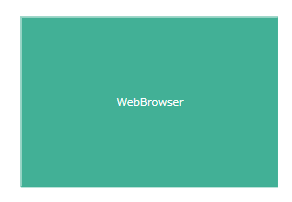
Procesador frontal (FEP)
Cuando se utiliza FEP para introducir textos en japonés desde un cliente de Web Viewer, no se muestra la lista desplegable con las opciones de conversión.
Cuando se utiliza la Serie SP5000 Open Box (Windows 10 IoT Enterprise Model), la Serie IPC o el PC/AT
El FEP no es compatible. Utilice sólo las teclas IME en su lugar.
La fuente es diferente entre el servidor y el cliente
Las pantallas de los clientes utilizan la fuente del navegador web, que no es la misma fuente que se utiliza en la pantalla del servidor.
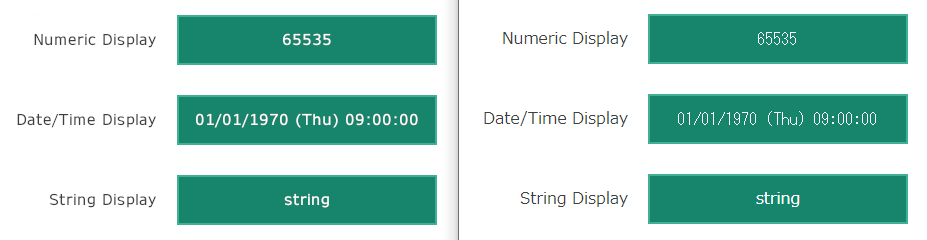
El lado izquierdo muestra ejemplos de objetos en el servidor, y el lado derecho muestra esos mismos objetos en el cliente.
En el servidor, los tres objetos (objeto del Visualizador numérico, objeto del Visualizador de fecha/hora y objeto del Visualizador de cadenas) utilizan la misma fuente. Sin embargo, la fuente utilizada en el cliente es diferente.
En el cliente, el objeto del Visualizador numérico y el objeto del Visualizador de fecha/hora utilizan la misma fuente, mientras que el objeto del Visualizador de cadenas utiliza una fuente diferente.
Texto en cursiva en el cliente
Cuando muestra el texto en cursiva con orientación vertical en un cliente, el estilo de cursiva se aplica incorrectamente.
Por ejemplo, si la fuente utilizada en el navegador admite la cursiva, la inclinación del texto será opuesta a la utilizada por el tiempo de ejecución.
Si la fuente utilizada en el navegador no admite la cursiva, ésta no se aplica.
Navegador web Safari
- Cuando se muestran objetos que admiten varios estados, como el objeto del Piloto, objeto del Piloto N-Estados y el objeto del Botón de radio en Safari, y los colores de parpadeo están configurados en varios estados, algunos de los estados utilizarán colores de fuente incorrectos.
- En iOS y iPadOS, la opción para cambiar de tamaño en Safari no es compatible con los clientes de Web Viewer.
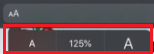
Mantenga esta configuración al 100%, ya que al cambiar el tamaño no se mostrará correctamente el área de visualización de la pantalla.
Dispositivo inteligente giratorio
Cuando gira el dispositivo inteligente, la página de distribución también se gira y se liberan las operaciones táctiles. Monopolizar la operación continúa hasta que transcurre el tiempo de espera.
Maximizar/Restaurar la ventana del navegador hacia abajo cuando [Modo de escala] = [Ajuste de aspecto]
Cuando se visualiza la página de distribución en el navegador web mientras el [Modo de escala] es [Ajuste de aspecto], maximizar o restaurar el tamaño de la ventana del navegador web no cambiará el tamaño de la pantalla de distribución. Para cambiar el tamaño de la pantalla de distribución, primero cambie el [Modo de escala] a [Fijo], maximice o reduzca la ventana del navegador web y, a continuación, vuelva a cambiar el [Modo de escala] a [Ajuste de aspecto].
Objetos configurados con una imagen
Si define archivos de imagen muy grandes, eso podría reducir el rendimiento de dibujo en los clientes de Web Viewer. Los objetos que se están cargando parpadean lentamente hasta que se cargan por completo.
Puede poner imágenes en los siguientes objetos:
- Objeto de la casilla de verificación
- Objeto del visualizador de fecha/hora
- Objeto del piloto
- Objeto del Piloto N-Estados
- Objeto del visualizador numérico
- Objeto de visualización de imagen
- Objeto del botón de radio
- Objeto del visualizador de cadena
- Objeto del interruptor
- Objeto de visualización de la hora
- Objeto del conmutador





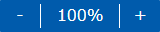 Puede cambiar el nivel de zoom del área de visualización de la pantalla del 40 al 500%.
Puede cambiar el nivel de zoom del área de visualización de la pantalla del 40 al 500%.



